Geek Fun: Nainštalujte si modrú obrazovku šetriča obrazovky Windows
Microsoft Windows Geek Veci / / March 18, 2020
Užívatelia Windows majú pri zobrazení BSOD paniku, pretože to znamená problémy. Tu je návod, ako sa pobaviť nastavením falošnej modrej obrazovky ako šetriča obrazovky.
Inštalácia šetriča obrazovky, ktorý vyzerá ako modrá obrazovka systému Windows - modrá obrazovka smrti (BSOD) môže byť zábavný žart hrať na svojich priateľov, a tiež jednoduchý spôsob, ako zabrániť spolupracovníkom výpočtovej. Nechvalne známa skládka pamäte vystraší každého používateľa systému Windows a práve tam sa to stane zábavným - prinajmenšom pre nás geekov.
Tento roubík existuje už roky, ale ak ste ho ešte nevideli, stojí za to ho stiahnuť. Vytvoril ho spoluzakladateľ spoločnosti Sysinternals a architekt softvéru spoločnosti Microsoft Mark Russinovich. Ak nepoznáte jeho meno, pravdepodobne ste v určitom okamihu použili jeden z jeho bezplatných pomôcok pre systém Windows. Niekoľko príkladov je Autoruns, Coreinfo a jeden z mojich obľúbených - Disk2VHD.
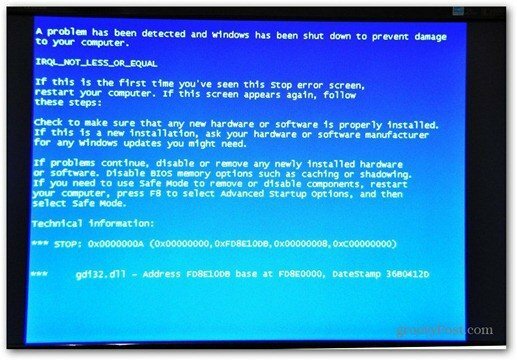
Nainštalujte BlueScreen
Stiahnite si šetrič obrazovky BlueScreen, ktorý vytvoril Mark Russinovich (odkaz nižšie) a rozbaľte súbor zip na vhodné miesto vo vašom systéme. Pravým tlačidlom myši kliknite na súbor .src a potom na Install.
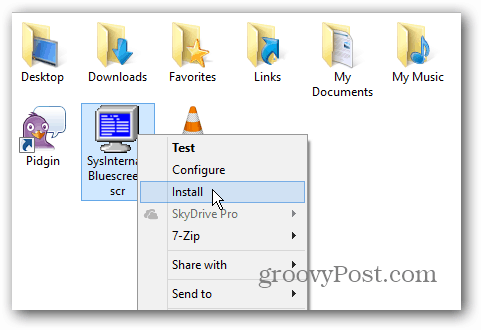
Súhlaste s licenčnými podmienkami spoločnosti Sysinternals.
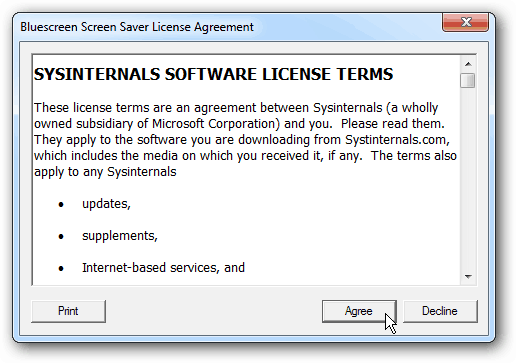
Teraz ju stačí nastaviť ako predvolený šetrič obrazovky a nakonfigurovať niekoľko nastavení. Pravým tlačidlom myši kliknite na pracovnú plochu a vyberte položku Prispôsobiť.
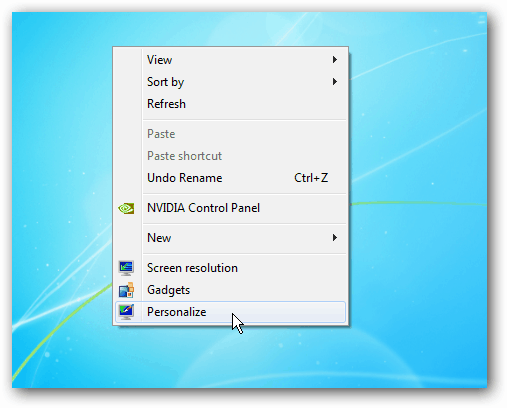
Potom kliknite na položku Šetrič obrazovky.
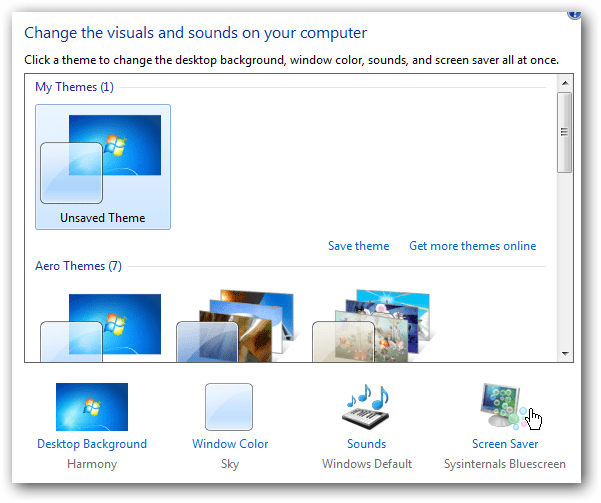
Teraz v nastaveniach šetriča obrazovky vyberte, koľko minút nečinnosti uplynie, než sa zobrazí.
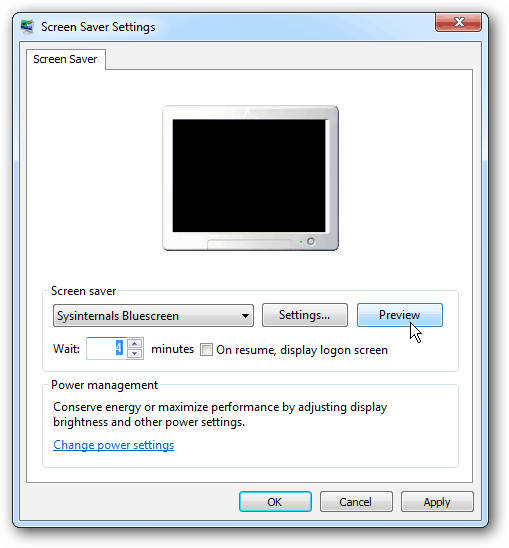
Môžete tiež kliknúť na položku Nastavenia. Tam môžete povoliť aktivitu Fake Disk Activity - vďaka tomu bude BSOD vyzerať realistickejšie.
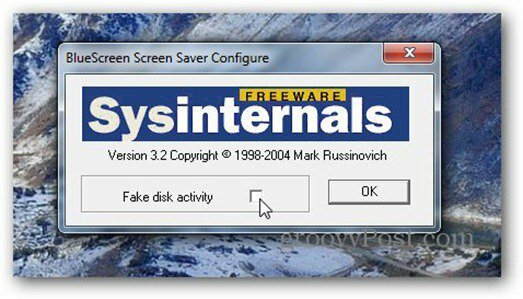
To je všetko! Zobrazí sa veľmi presvedčivá chyba modrej obrazovky. A pre lepšiu realitu sa BlueScreen bude správať ako Windows sa pokúša reštartovať a zakaždým vygeneruje novú chybu.
Stiahnite si BlueScreen z Microsoft Systinterals



